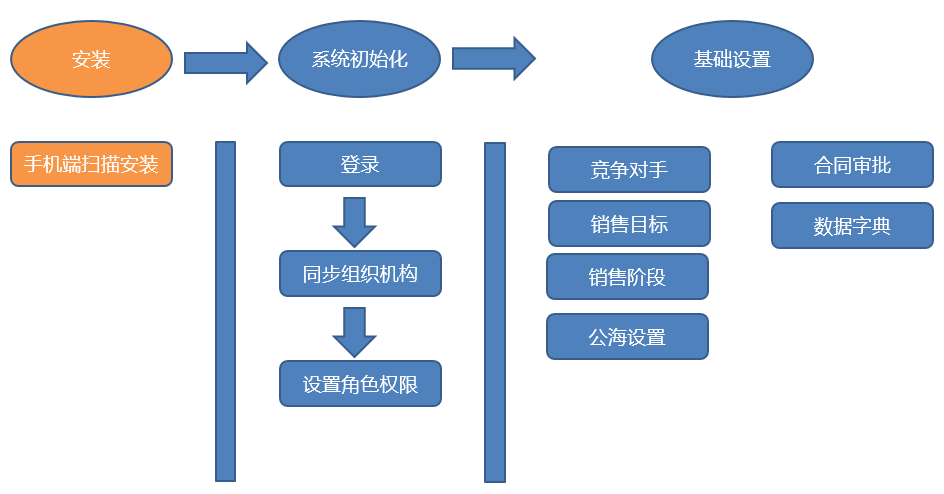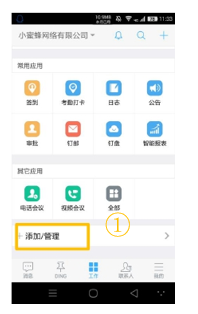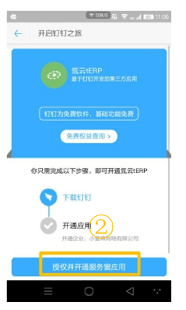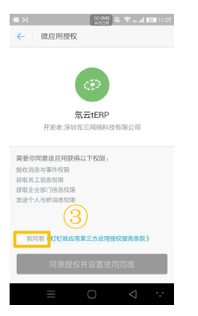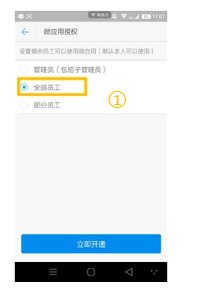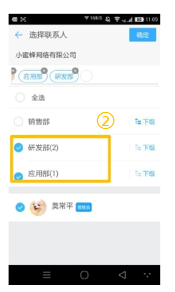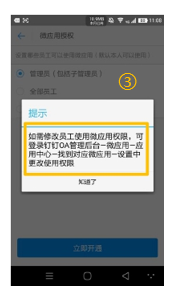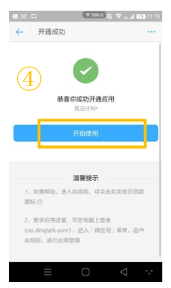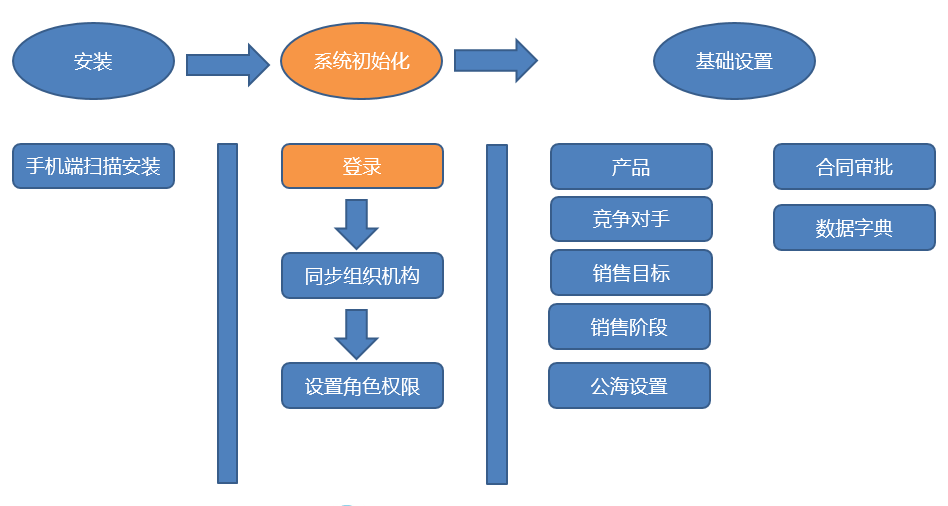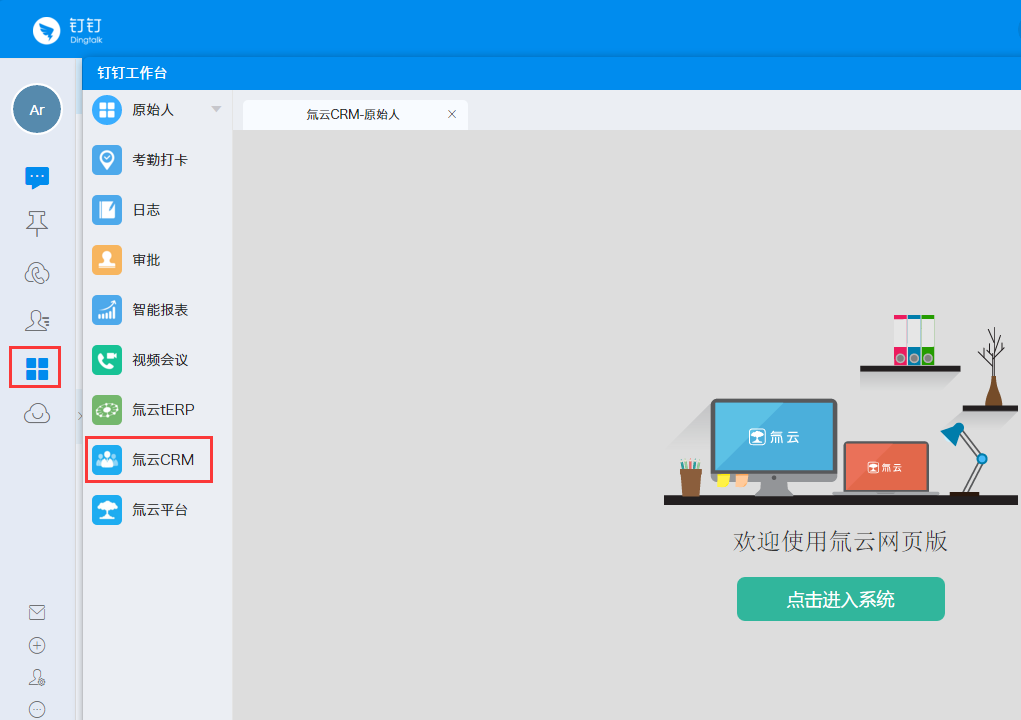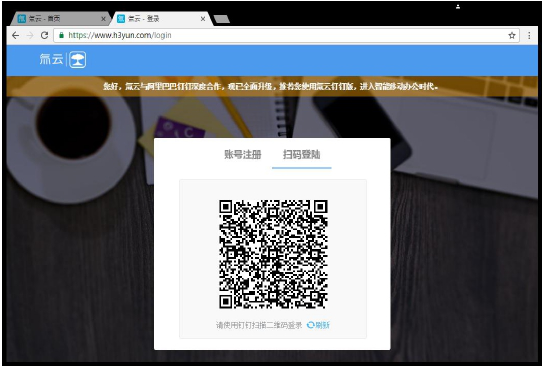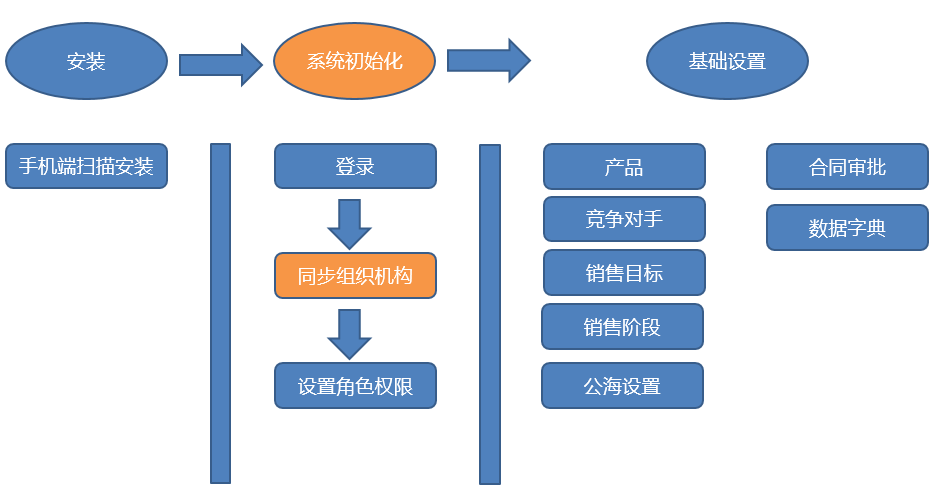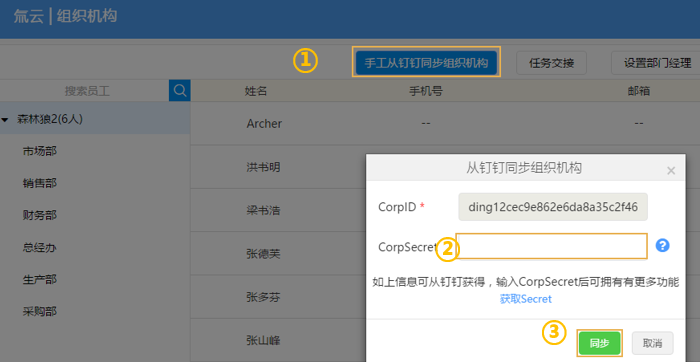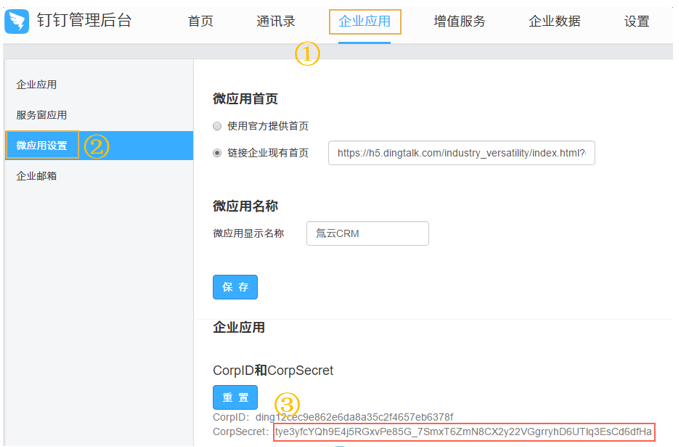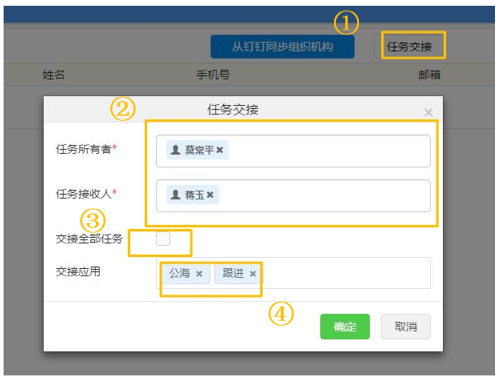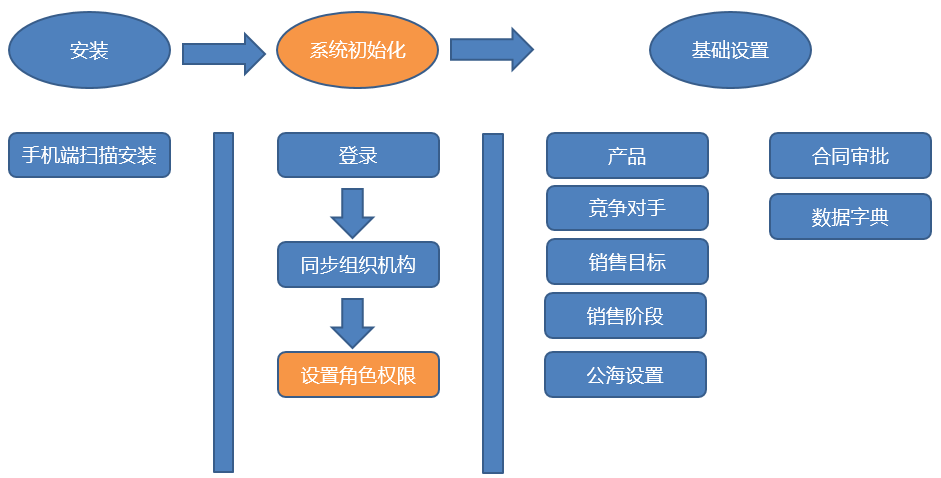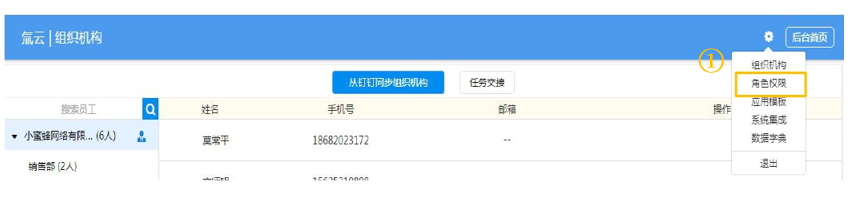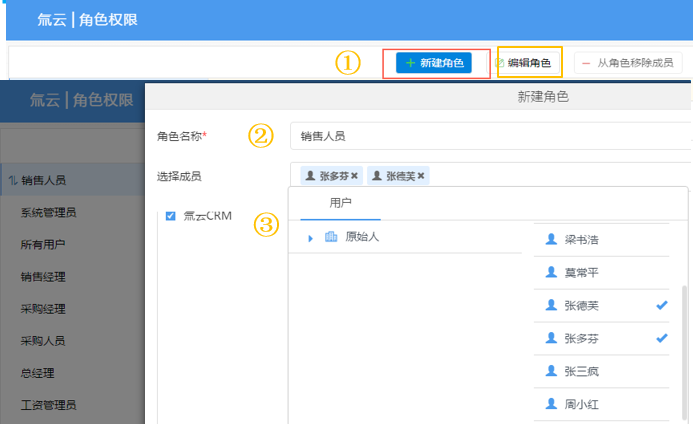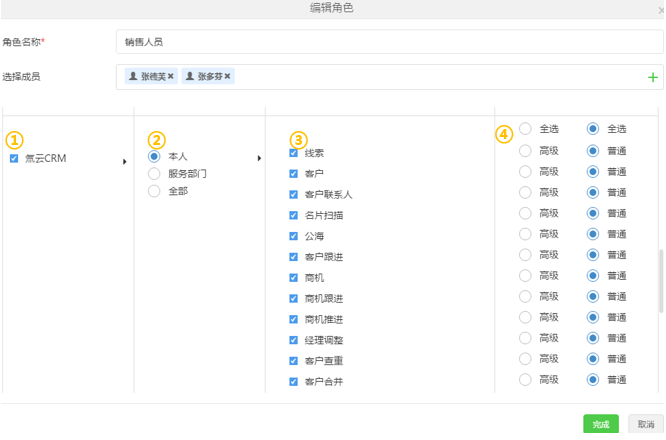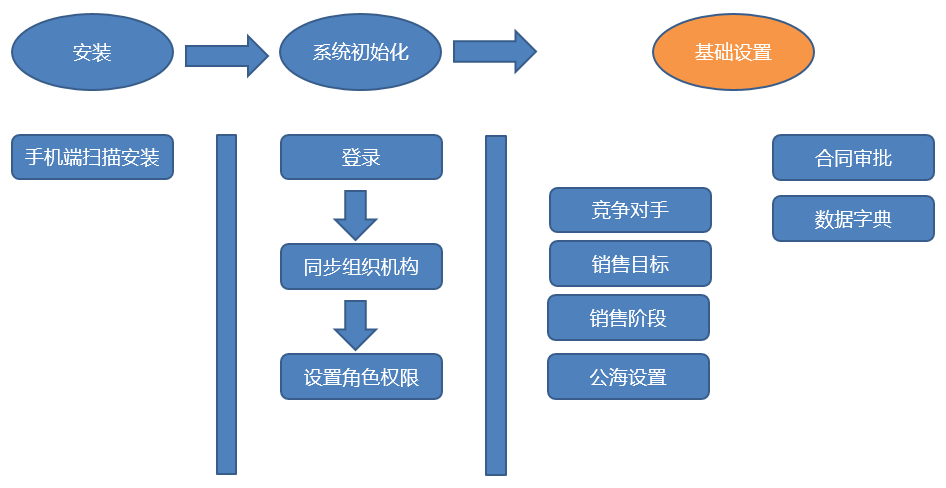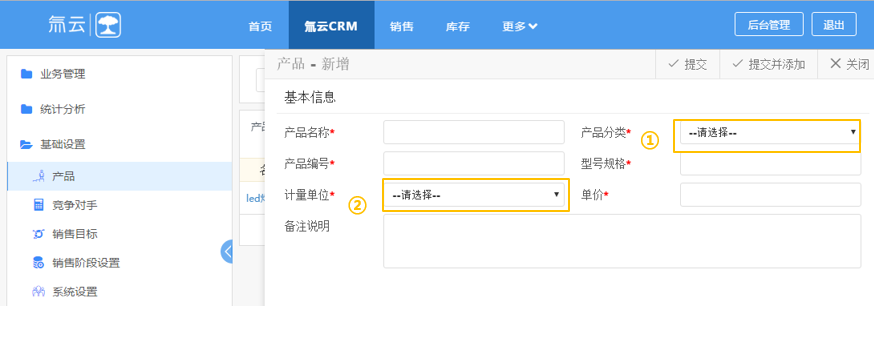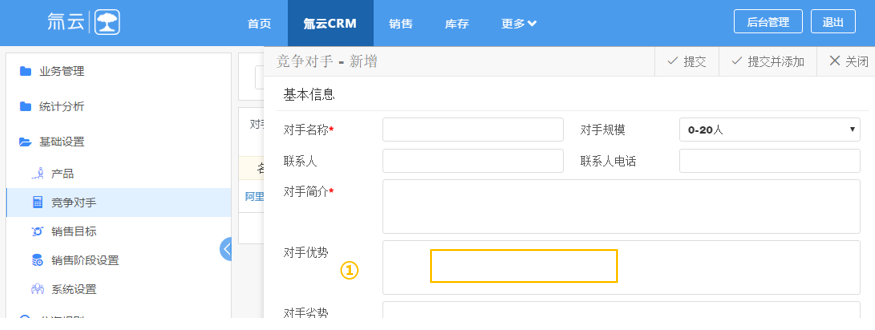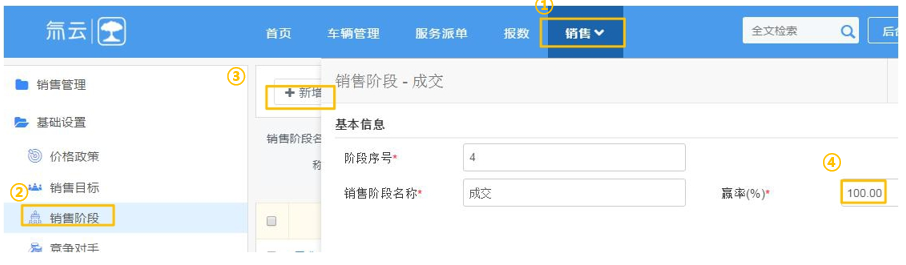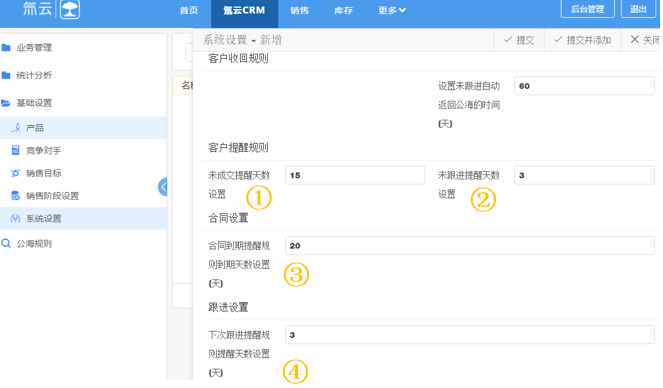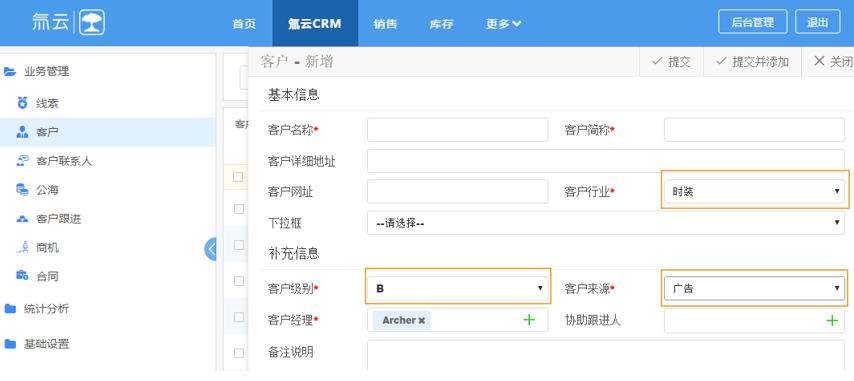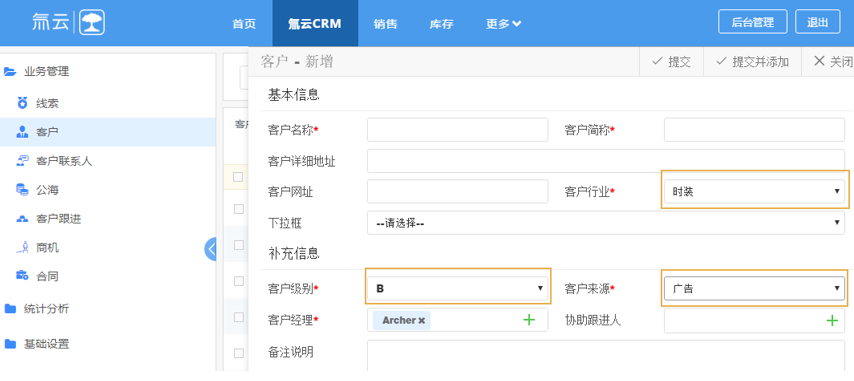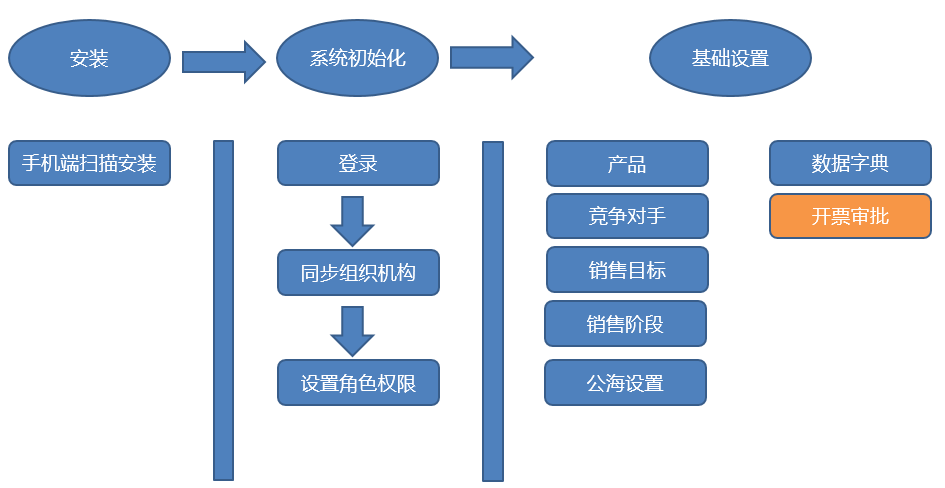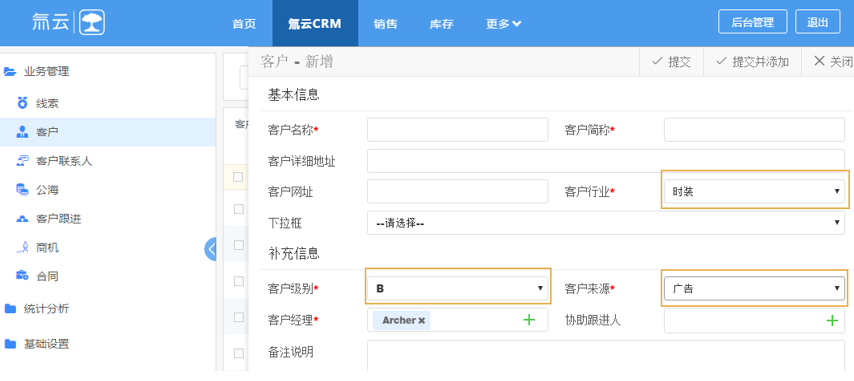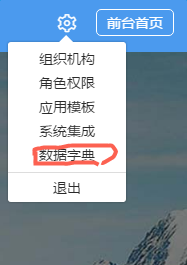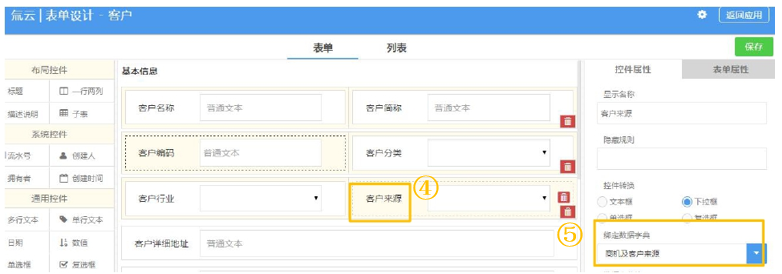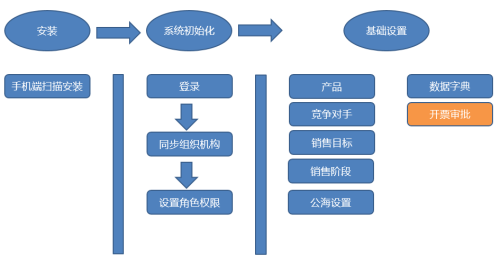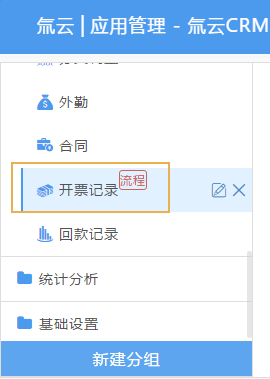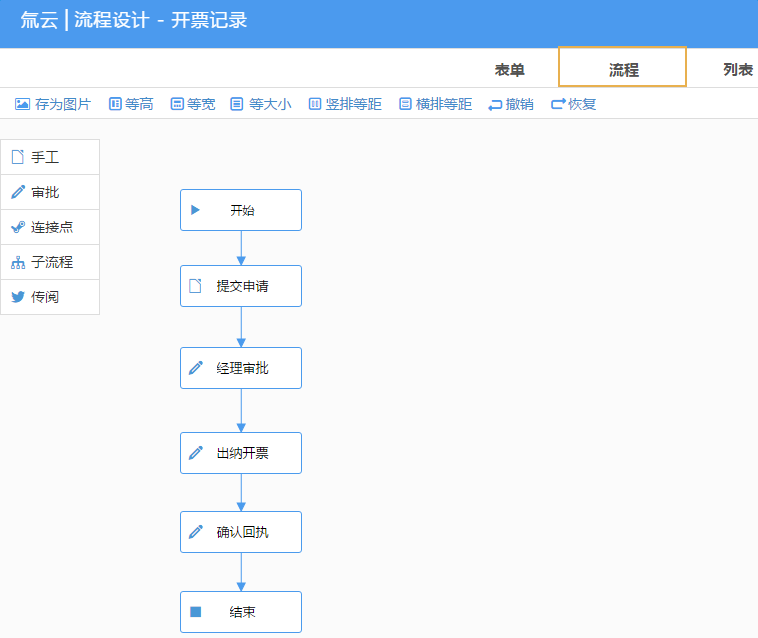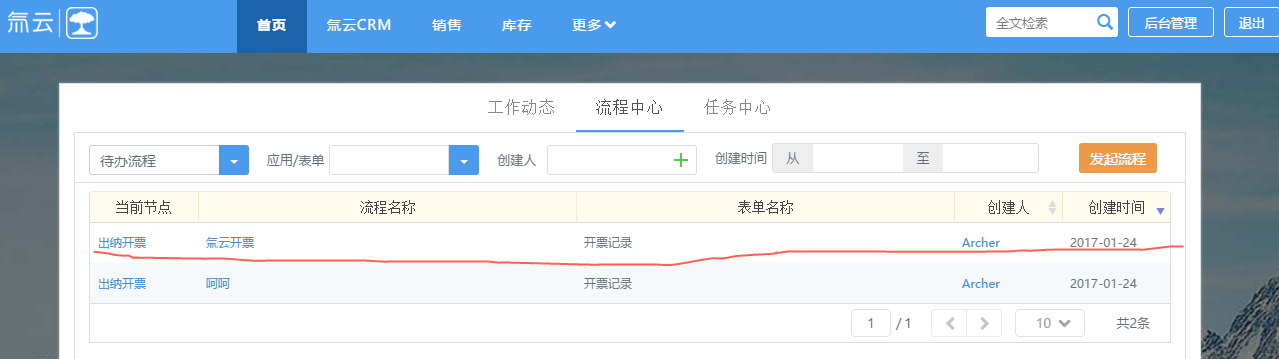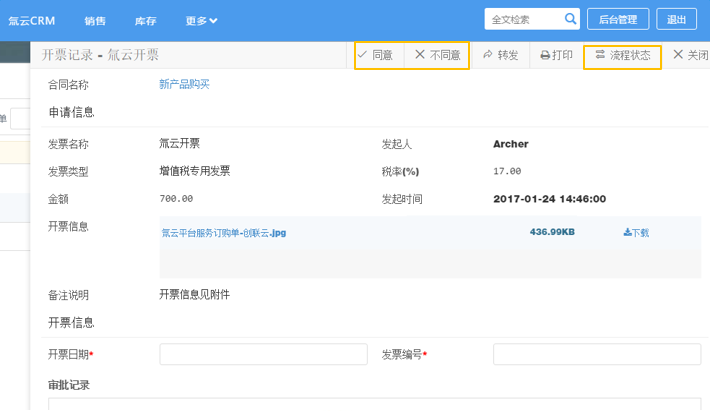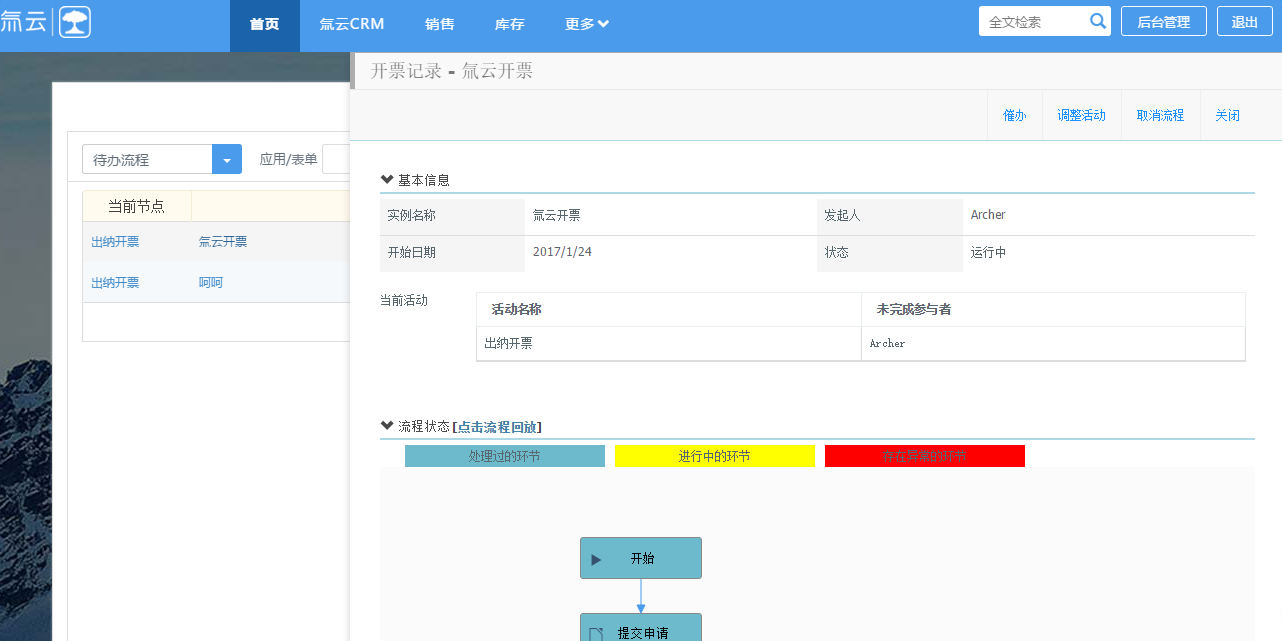氚云CRM管理员手册
目录
3.6提醒规则(氚云CRM付费版功能,免费版系统设置无效)20
1 安装
1.1 手机端扫描安装
1.1.1 在手机端钉钉
工作中点击“添加/管理”找到氚云CRM
1.1.2 授权并开通服务窗应用
1.1.3 “我同意”打上√
1.1.4 同意授权并设置使用范围
1.2 手机端扫描安装
1.2.1 默认“全部员工”
1.2.2 可以选择部分员工
1.2.3 可以选择管理员
1.2.4 选择好使用人
点击立即开通安装成功后就可以使用(默认全部员工)
2 系统初始化
2.1 登录方式
方式一
1. 安装钉钉客户端并登录
2. 点击![]() 按钮-->选择“氚云CRM”
按钮-->选择“氚云CRM” ![]()
方式二
1. 访问氚云官网并点击登录:https://home.h3yun.com/
2. 钉钉扫描网页上二维码
2.2 同步组织机构
2.2.1 进入组织机构设置页面
1、扫描登录后进入前台首页,点击右上角“后台管理”,进入后台首页
2、进入后台首页,点击“齿轮”设置 标志选择“组织机构”,进入组织机构设置页面
2.2.2 同步组织机构
①点击
“从钉钉同步组织”
②填写CorpSecret
(获取步骤见下页)
③点击同步
注意:只有第一次需要
填写CorpSecret
2.2.3 获取CorpSecret
登录钉钉管理后台https://oa.dingtalk.com/index.htm
①点击“企业应用”
②点击“微应用设置”
③复制CorpSecret
④将CorpSecert内容
复制后输入同步组织机构时的CorpSecert框中
2.2.4 交接任务
①如果有员工入职离职需要交接任务在此设置
②选择任务所有者和任务接收人
③如全部交接,则把“交接全部任务打√”
④如果只交接一部分应用则选择要交接的应用
2.3 设置角色权限
2.3.1 进入角色设置
同步完组织结构后,我们点击“角色权限”,进入角色权限设置页面。
2.3.2 设置角色
①点击“新建角色”
②填写角色名称(不能重复)
③选择成员
④已经存在的角色可通过编辑角色进行修改
注意:角色“所有用户”包含公司所有人
2.3.3 设置权限
①选择应用“氚云CRM”
②选择数据权限“本人”
③选择功能权限
④选择操作权限“普通”
提示:数据权限,
本人:自己能看到自己的数据
服务部门:有此权限的人能看到整个部门的人的数据,通常是部门经理选此
全部:有此权限的人能看到整个公司的人的数据,通常系统管理员选此
操作权限,
普通和高级是不同的权限,和后台管理中表单属性的操作权限设置有关
3 基础设置
3.1 产品
新增产品可以单个录入
产品批量导入导出,下载excel模板将整理好的产品资料可直接导入CRM
产品分类、计量单位可以在数据字典中直接调整
3.2 竞争对手
商机关联竞争对手
提前设定好竞争对手信息,如对手优劣势,让业务员推进商机更容易。
3.3 销售阶段
1、①②③进入销售阶段填写,注意填写④赢率
销售阶段也可根据自己公司情况设置,赢率是处于不同销售阶段的商机最终赢下订单的概率
3.4 销售目标
①目标类型,可设置个人或部门目标
②考核指标为可选择合同额和回款额
③目标初始值,批量设定所有月份目标初始值
3.5 公海设置(氚云CRM付费版功能,免费版无效)
领取公海客户的上限:每个用户累计领取公海客户的上限
未跟进自动返回公海的时间:即设置多久不跟进,客户会自动返回公海
3.6 提醒规则(氚云CRM付费版功能,免费版系统设置无效)
客户提醒规则
设置多少天未成交和未跟进就会提醒
合同设置
合同到期提前提醒天数设置
跟进设置
下次跟进提前提醒天数设置
3.7 数据字典
3.7.1 数据字典
当我们填写客户信息会选择客户分类、客户行业、客户来源;或者填写产品信息会选择产品分类、产品单位等,我们会用到数据字典,方便维护。(参见下页如何设置数据字典)
3.7.2 设置数据字典
进入后台管理,点击 “齿轮”设置标志进入设置界面,选择数据字典
①新增或者②编辑数据字典。
提示:③数据字典名称不能重复,编辑是不能修改;分号为英文状态下的分号
3.7.3 设置数据字典
进入后台管理,客户表单设置
④点击客户来源
⑤在控件属性中选择要绑定的数据字典,这里选择 “商机及客户来源”。数据字典设置成功
3.8 开票审批
3.8.1 开票审批设置
进入后台管理,点击左侧开票记录模块,在打开页面选择“流程”,如下图
3.8.2 开票审批设置:
点击出纳开票节点,可以在右边看到如下节点设置
参与者
选择开票流程的审批人,如财务人员
找不到参与者
如参与者没有,则自动流转到管理员审批可见
可设置不同的数据权限,让该参与者审批的时候只能看到需要的数据
3.8.3 开票审批:
财务人员可以在首页流程中心看到待办流程,手机钉钉的工作通知中也会有提醒
3.8.4 开票审批:
开票审批
财务人员打开待办流程可以看到业务员提供的开票申请,选择同意或不同意
流程状态
点击流程状态按钮可以查看跟多流程详细信息
3.8.5 开票审批第二步:查看流程状态
可查看当前流程转改,之前的审批情况,可以对流程进行催办、调整、取消等